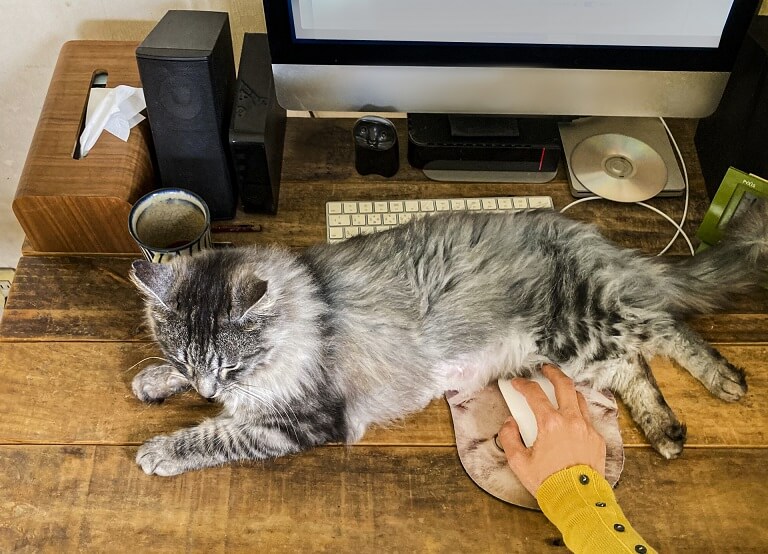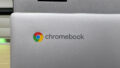『Celeronはゴミ』なんて揶揄されることがあります。
なんとも可愛そうな話です^^;
ですが確かに、CoreシリーズやRyzen3以上のCPUと比べると見劣りしてしまうのも事実。
そして、初心者の方がCeleronのことを何も知らずに買うとパソコンに幻滅してしまうのも事実です。
そこで、この記事では、『Celeronはゴミ』と言われてしまう理由を見てから、Celeron をゴミにしてしまうパソコンのパターンと、Celeronの性能を最大限引き出す組み合わせをご紹介します。
あなたが欲しているパソコンが本当にCeleronで良いのか?
それとも、より上位の機種を買ったほうが良いのかを判断する材料にしてください♪
※BMAX B3 PlusミニPC(Celeron N5095搭載型)レビュー←最新記事を更新しました♪
Celeronの域を超えているんじゃないかと思える名機に出会ってしまったので、Celeronは低スぺと思ってる方は読んでみて下さい^^

Celeronがゴミと言われている理由

『Celeron』がゴミと言われる理由は簡単です。
処理性能が低いから。
この一言に付きます。
パソコンのスペックの一番肝心な部分は処理性能です。
この処理性能の高いモデルがCore i7やRyzen7といった上位モデルになってきて、このクラスは基本的に動作が快適でページの移り変わりもサクサクと動きます。
ツールも基本的なツールならサクサク動きますよ^^
次の項からCeleronがゴミと言われてしまう理由を一つずつ解説していきます♪
ちなみに、私の結論としては、Celeronはゴミじゃないかもしれない。
使い手次第で最強コスパCPUになれる!と考えています。
基本的に処理性能が低い(いわゆる低スペックCPU)
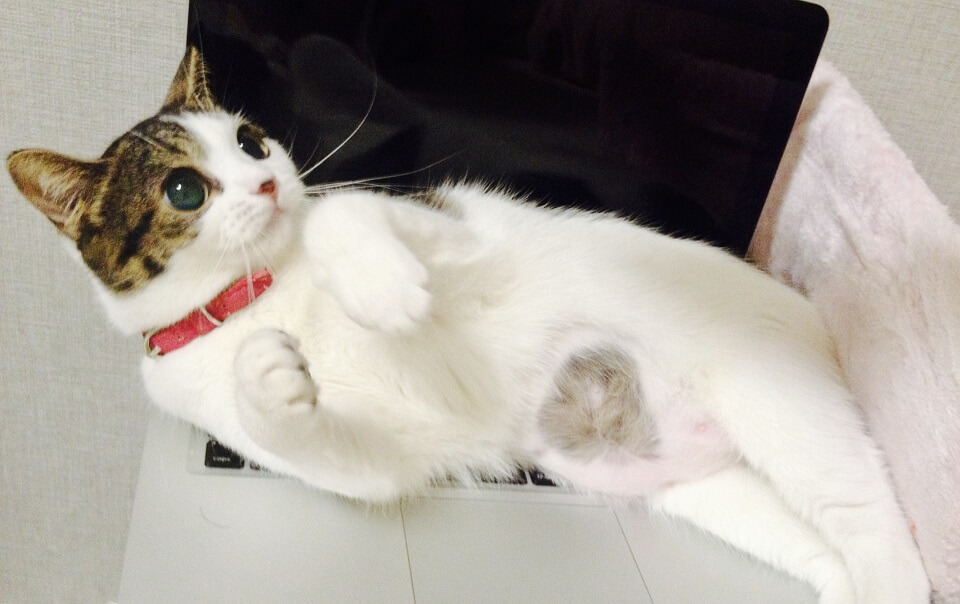
『Celeronはゴミ』なんて、本当にひどい言われようですよね。
たしかに、Celeronは低スペックなことで有名です。
処理性能、つまり人間で言うところの頭の回転速度は遅い、弱いと考えてもらって構いません。
とくに、数年前に出たモデルはまだ非力でした。
今現在、市場に出回っている型式でいうと、Celeron N3350やN3450はどちらも非力すぎてウィンドウズパソコンとの相性はあまりよくありません。
CeleronシリーズにしろCoreシリーズにしろ、毎年新しい『世代』というものが出ます。
例えば、先程のCeleron N3350はインテルの公式サイトによれば『Apollo Lake』という世代に該当します。
『Apollo Lake』シリーズは2016年にリリースが開始されたモデルなんですね。
同時期に出たCoreシリーズといえば、第7世代に該当します。現在の最新モデルが第12世代なので、見かけるとしたら中古市場か安い中華系パソコンですね。
結構古くなってきているCeleron N3350はなんだかんだいってまだ使われ続けていて、現在もアマゾンの格安中華PCやChromebookに搭載されたりして現役で活躍しています。
それで、Celeron N3350と最新の第11世代Core i7の性能・価格を簡単に比較するとこんな感じになります。
■Celeron N3350
コア数:2
スレッド数:2
ベース動作周波数:1.10GHz
CPUのみの販売価格:不明(既製品のノートパソコンなら2万円代前半のものあり)
■Core i7 1165G7
コア数:4
スレッド数:8
ベース動作周波数:不明(おそらく2.4〜3.0Ghz前後)
CPUのみの販売価格:約50000円(既製品のノートパソコンなら安くて10万円前後)
すごく単純に考えると、コア数やスレッド数は神経回路みたいなものなので、多い方が処理スピードは高いといえます。
また、もう一つ処理スピードを決める要素としては、GHzという動作周波数の値が高いものを選ぶとサクサク動きます。^^
上記の2つを比べるのは、作成されたコンセプトも違うため、Core i7の方が圧倒的にハイパフォーマンスになっています。
Celeronの簡単なコンセプトとしては、低消費電力かつコストダウンを図ってパソコンを買いやすくするというところにあります。
最近はパソコンの低価格化が進んできていて、約8〜10万円で普段使いにおけるハイエンドモデルを買えるようになってきました。
そのため、Celeronシリーズ搭載パソコンを買うメリットはあまり感じられない、というのが正直なところ。
ただ、Windowsに搭載されているCeleronと、ChromeOSに搭載されているCeleronとでは、それぞれのOSの重さから、ChromeOSに搭載されているCeleronシリーズのほうが活き活きと動いているように感じます(笑
ChromeOS(Chromebook)については後ほど説明しますね^^
実は、この記事もChromeOS×Celeron搭載モデルで書いているんですよ♪
話がそれてしまいましたが、『Celeroはゴミ』と言われてしまう理由は、Celeronの性能の低さからくるものなんです。
ただ、先程も少し触れたように、ChromeOSではCeleronシリーズでも十分活躍できる性能レベルですし、また、最近出てきている最新よりのCeleronシリーズならWindowsOSでも十分活躍できる性能にまで引き上げられているので、後ほど具体的に見ていきましょう♪
メモリとの組み合わせが悪い
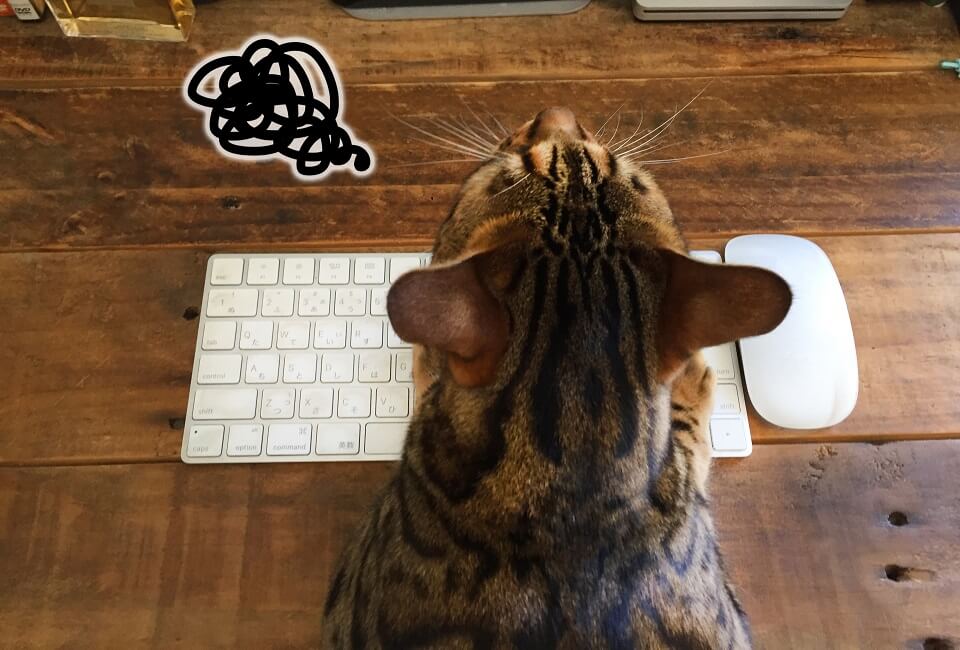
Celeron搭載モデルのノートパソコン、特にアマゾンで3万円弱という価格帯で売っているノートパソコンではCPUにCeleron N3350を搭載し、メモリは4GBしか搭載していないモデルというのが結構な数出ています。
先程、CPUは人間で言うところの頭脳と書きましたが、メモリは人間の生活で例えると机の広さです。
つまり、一度に作業(処理)できるスペースが広いため、処理がサクサク進むんですね。
そして、近年のWindowsは起動中に占めるメモリの割合が高くなってきています。
つまり、何も作業をしていなくても、Windowsがメモリの2GB前後を勝手に使っているんです。
そうすると、4GBしかメモリがないパソコンだと実質残りの2GBでパソコンを動かしているということになります。
だから処理が遅くなったり重くなったりするんですね。
ただ、Celeronの最新モデルならメモリ数を増やせば、ある程度快適に作業ができるのですが、Celeron N3350といった最低ラインのスペックだとメモリを増やしても宝の持ち腐れになる可能性があります。
また、パソコンを販売する側としては真っ先にメモリやストレージ容量を削ってコストダウンを図ろうとします。
そのため、格安ノートパソコンには4GBしか積まれていないモデルが多いというわけです。
この、メモリが4GBしか搭載されていないという点もCeleronシリーズの評価を落としてしまっている原因になっていると思われます。
CeleronをゴミCPUにしてしまう原因考察
すでに、前項でCeleronをゴミCPUにしてしまう原因を考察しましたが、要因を一つ一つ分解して見ていきましょう。
Windows×Celeronの組み合わせ
先程も書いたようにWindowsというOSは起動しているだけでメモリを2GB前後消費しています。
そのため、近年の主流モデルでは初めからメモリを8GB搭載しているパソコンが多くなっています。
昔はWindowsが消費するメモリ数も少なかったので、4GBあれば十分と言われていたのですが、今では最低8GB、もしくは16GBあったほうが良いなんて言われることもあります。
メモリは作業のサクサク感に大きく関わってくるので、原則、搭載できるなら8GB以上のモデルを選ぶのが吉です。
ただ、Celeron搭載モデルでは最低でも8GB搭載されているモデルがあれば、それで必要十分です。
というのも、Celeronの性能が基本的に低いため、メモリを上げすぎても意味がないんですね。
つまり、Celeronの性能が上がってもメモリが4GBしかないのであればメモリが性能のボトルネックになりますし、メモリが8GB以上と多くあっても今度はCeleronの性能がボトルネックになってくるので、なんとも悩ましいものです^^;
Celeron×4GBの組み合わせ

こちらも前述のとおり、Celeron搭載パソコンの多くが、メモリを4GBしか搭載していません。
そのため、Celeron N3350といえども、次に解説するWindowsがメモリに占める割合という観点から処理性能が落ちてしまっているという考え方ができます。
Celeron N3350×メモリ4GBの構成だと、どういう現象が起きるかというと
・ブラウザーのタブを複数開くのに時間がかかる
・ツイッターですら開くのが重い
・アウトルックを開くと超モッサリ!
・word、Excelでは遅延が当たり前
ざっと思いつく限りでも、このような現象が起こります。
これでストレスフリーで作業するというのは到底無理な話なので、Celeronシリーズ×メモリ4GBのモデルはなるべく選ばない方が良いです。
この点、メモリとCeleronの性能が上手く組み合わされているモデルが、CHUWI GemiBook Proというノートパソコンです。
Celeron N5100はCeleronシリーズの中ではかなり性能が良くて、第6世代のCore i3と同程度の性能を持っています。
かつ、メモリは8GBあるので、Celeron N5100の性能を最大限引き出せる性能を持っているのも特徴です。
そしてストレージもSSD256GBとそれなりに積まれているので、軽くしかパソコンを使わないという方であれば、メインパソコンを張れるだけのスペックを持っています。
Celeron×4GB×Windowsの組み合わせ
OSと言えば、日本では多くの方がWindowsを何気なく使っていると思います。
Windowsパソコンであれば失敗はない、というのは語弊があって、そのパソコンにどのCPUが積まれていて、メモリが何GBあるのかによって使えるパソコンと使えないパソコンとにハッキリ分かれます。
まず、先ほどから書いているように、Windows×Celeron×メモリ4GB系のパソコンは買わない方が良いです。
買ってから『思ったように快適に動いてくれない』となるでしょう。
その原因は、Windowsが起動しているだけでメモリを2GB消費していることから、残りの2GBのみで様々なタスクを処理しなければならないため、メモリ不足に陥るからです。
最近のホームページなどはデザインが高度化してきたこともあって、メモリを消費する割合が昔に比べて多くなったという意見もあります。
ということは、メモリが4GBのパソコンは絶対に選んではいけないんですね。
ただ、唯一、メモリが4GBでも使えるノートパソコンといえるのがchromeOSを搭載したchromebook達です。
Celeronの性能を最大限引き出したPC
chromeOSはGoogleが開発したOSで、GIGAスクール構想などでも使われています。
近年、第3のパソコン(Windows、Macに次いでという意味)として注目を集めていて、私も二台所有していますが、これが中々使い勝手が良いんですよ^^
そこで、まずは簡単にchromeOSのことを解説して、chromebookの解説に移りますね♪
画期的なOS、chromeOS
画期的なOSと書きましたが、これは私独自の見解でもあります。
何が画期的なのかというと、Celeronという低スペックCPUでもサクサク作業が出来るCPUにしてくれるという点です。
言い方を変えると、Celeron本来の性能を引き出せたOSといっても良いでしょう。
chromeOS搭載パソコンには、パソコンタイプとタブレットタイプの二種類があります。
パソコンタイプであれば、多くの機種にCeleronが搭載されていますし、タブレットだとSoCというタブレットに良く搭載されているCPU的なものが搭載されています。
で、このchromeOSの何が凄いのかというと、Windows以上に動きが軽いんです。
換言すると、chromeOSを起動している間に消費しているメモリ数が、Windowsより少なく、その分をCPUのタスク処理に回せるため、Celeronシリーズ搭載モデルでも、あたかも高性能パソコン並みに動いてくれるという訳です。
といっても、流石にもさっとしたCeleronらしさをどことなく感じてしまう部分はあるのですが、それでも人によってはメイン機を張れるだけの性能を引き出してくれるのがchromeOSです。
chromebook×Celeronはゴミとは言わせない
このchromeOSが出来てきたことで、Celeronをゴミとはもう言わせません!笑
流石にね、Core i7といったハイエンド並みの仕事は出来ませんよ。
ですが、簡単な文章の作成や簡単なプログラミング、動画の視聴からストリーミング系のゲームは問題なく動作します。
特に動画を見る目的で買われるのであれば、ラグなどもなく必要十分な性能を持っています。
また、ネットサーフィンやツイッターといったSNSをやるためだけに買うというのも全然ありです。
正直、私のこの仕事(ブログ記事の執筆)程度であれば、chromebookを買っておけば十分と言えるくらい使えます。
もちろん、Celeron N3350搭載モデルは非力な面を否めませんが、それでも、『え、これがCeleron N3350で動いているの!?』と驚くくらいの処理性能を見せてくれていました。
この点については、『ASUS『Chromebook CX1』レビュー』にて詳細な記事を書いてあるので、chromebookに興味のある方はご一読ください♪

使い方次第ではメインをはれる可能性も
私は現在、Celeron N3350を搭載したchromebookと、Celeron N4500というCeleronでも中間前後に位置するモデルの2種類のchromebookを持っています。
流石に、Celeron N3350搭載モデルとCeleron N4500モデルとでは、後者の方が圧倒的に性能が良いです。
そのため、私が使っているHPのchromebookならメイン機を張れるだけの性能を持っています。
このHPのchromebookのレビューはまだ書いてないので、書いたらリンクを張りますね^^
仕事場にも持って行って使っていますが、とにかく優秀の二文字です。
この一つ下のランクが現在の主流で、Celeron N4020かN4120あたりなんですが、これは性能としては、Celeronの中でも中の下くらいの性能です。
少し盛っていっても中間位の性能。
Celeron N4500と比べると少し性能が落ちてしまいますが、chromebookならまだ全然使えるラインにはいます。
今後、さらに新しいCeleronシリーズが発売され、Celeron N4020やN4120がさらに型落ち化していけば、より安価にchromebookを買えるようになります。
ただ、特に事情がないのであれば、Celeron N4500以上のchromebookを選ぶようにしましょう。
ストリーミングタイプを使えばFPSゲームもできる時代
chromebookは事務処理や動画鑑賞、ネットを見るのに使えるというだけで、ゲームなんか出来ないだろうと思っていました。
ですが、詳しい仕組みは分からないのですが、恐らく重たくなるグラフィック処理をサーバー側がやってくれて、chromebookでは映像を再生するだけ、といった仕組みのストリーミングサービスが開始されました。
そこでは、APEXやFORTNITEといった人気のFPSゲームを楽しむことが出来ます。
私もCeleron N3350、かつメモリ4GB搭載の最低スペックモデルでプレイしてみましたが、これが普通にプレイできるのでビビりました。
本来であれば最低でも10万円前後するゲーミングPCを買わなければならないところ、月額課金制ではありますが、有名どころのFPSゲームを低スペックなノートパソコンでプレイできるという点は素晴らしいと思います。
資金に余裕があればゲーミングPCを一台持っておくと様々なことができるので便利なのですが、用途をストリーミング系のゲームに絞るのであれば、これほどコスパの良いゲームマシンはありません。
ただ、Celeron N3350では戦闘に支障のない程度にラグが起こったりしたので、やはりここでもchromebookを選ぶ際には、搭載されているCPUのスペックに気を付けて下さい。
ただし、Celeronの年代、型式には注意が必要
で、いくらchromebookと言えども、できたらCeleron N3350搭載モデルはやめておいた方が無難です。
現在、Celeron N3350搭載モデルのchromebookはあまり見かけませんが、時たま動作が遅くなるという点を考慮に入れて、コスパ重視で選ぶならありです。
ですが、性能もそれなりの物を求めているというのであれば、最低でもCeleron N4020以上のモデルを選ぶようにしましょう。
ここで妥協して低スペックモデルを買ってしまうと、買って失敗した!
やっぱりCeleronはゴミだ!
なんて言い出す人が出てくるので気を付けましょう。
私の使っているCeleron N4500なら問題なく様々な作業をこなせます。
ただ、流石にグラフィック処理(映像編集や画像編集)は重たくなると思うので、そういう場合は、通常のWindowsを搭載した最低でも10万円前後のパソコンを選ぶようにしましょう。
また、Windows搭載モデルでかつCeleronシリーズ搭載モデルを選びたいなら、Celeron N5100を搭載したモデルがCeleronの中では優秀なので、こちらの機種を選ぶと良いですよ。
今ならchromebookのこの辺りのスペックがオススメ
というわけで、今、Celeron搭載モデルのchromebookを買うなら、Windowsパソコンを買うならこれがオススメ♪
といえる2製品をご紹介します。
『HP Chromebook 14a』Celeron N4500搭載モデルの評判をレビュー
ここからは、Celeronを搭載しているパソコンの中でも、メイン機を張れる実力を持ったパソコンをご紹介します。
お値段もそこまで高くないので、比較的気軽に買える点もポイントです^^
chromebookからは『HP Chromebook 14a』Celeron N4500搭載モデルがバランスがとれていてとても使いやすい1一台となっています。

ここで、『HP Chromebook 14a』のアマゾンでの評価を見ておきましょう。
本記事執筆時点において、アマゾンには1270件の評価が集まっていました。
総評価は☆4.2と高評価です♪
評価の内訳は以下の通りでした♪
★★★★★・・・55%
★★★★・・・・27%
★★★・・・・・10%
★★・・・・・・2%
★・・・・・・・6%
『HP Chromebook 14a』Celeron N4500搭載モデルの評判をレビュー♪
こちらは『HP Chromebook 14a』Celeron N4500搭載モデルに高評価をつけた方のレビューです♪
3万円台でフルHD、IPS液晶でタッチパネル。とてもキレイな液晶画面でメディア鑑賞にも向いています。しかも思ってた以上に軽量です。ChromeOSなのでもちろんネットもサクサク。
Amazon限定カラーは商品ページの写真で見るより美しい色だと感じました。
自動更新ポリシーも2026年6月までということで安心です。
初めてのchromebookでしたがとても大満足でした。
引用元:アマゾン『HP Chromebook 14a』より
『HP Chromebook 14a』のアマゾンでの販売価格はセールなどで変動があるのですが、現在3万円代で買えるchromebookの中ではかなり性能の良いモデルです。
他社がCeleron N4020やN4120といった下位モデルを使っている中で、Celeron N4500を搭載しているため、処理能力は結構高い方です。
もっとも、Windowsのハイエンドクラスとは比べないでください。
chromebookのコンセプトやお値段、そもそも性能面で大きく異なってくるので、あくまでchromebookの中ではお値段の割りに高性能だなといったイメージです。
パネルはIPSタイプなので綺麗です。
この点については、DELLの15万円ほどするクラスと比較すると流石に見劣りしてしまいますが、3万円代のchromebookとしては秀逸で、動画鑑賞には十分堪えられるだけの綺麗さをもっています。
タッチパネルは使ってみると以外と便利ですよ^^
ただ、マウスとキーボードを使っていると使いどころが余りないなぁという印象ではあります。
なお、この青色の本体カラーはアマゾン限定カラーなんですって♪
この色が可愛くて、この色目当てに買われている方も多くいらっしゃいました^^
chromebookには自動更新ポリシーというのがあって、『HP Chromebook 14a』の場合は2026年6月までは無料でセキュリティなどを自動更新してくれる仕様になっています。
まだ、数年あるので、今3万円代の価格を出して購入しても損はしない期間設定になっています。
この2026年6月以降どうなるのかは分からないのですが、無料を前提としていることから有料化するのか、そもそも更新自体が止まってしまうのかは定かではありません。
数年間使用したら、その頃にはよりスペックアップしたchromebookが出ていると思うので、自動更新ポリシーがきれたところで買い換えるというのが一般的な買い方になってきそうですね。
恐らく、自動更新ポリシー期間を経過したから使えなくなるというのではなく、アップデートがされなくなるという意味だと思います。
そのため、セキュリティが弱くなったりする可能性がありますが、そこを気にしないというのであれば、期限を過ぎても使えるパソコンといっても良いでしょう。
『CHUWI GemiBook Pro』Celeron N5100搭載モデルの評判をレビュー
次はWindows×Celeronで高コスパを実現している機種をご紹介します。
それが、『CHUWI』というメーカーが出している『GemiBook Pro』というノートパソコンです。
この『GemiBook Pro』にはCeleron N5100という比較的新し目のCeleronが搭載されているため、Celeronらしくない力強さがあります。
Windowsパソコンということで、価格設定は前述のchromebookより1万円程高く設定されていて、約45000円ですが、Windowsパソコンしか使いたくないという層も一定数いらっしゃると思うのでご紹介することにしました^^
メモリもちゃんと8GB搭載されているので処理面で遅れをとることもありません♪
本記事執筆時点におけるアマゾンでの評価数は213件でした。
前述のHPと比べると企業の知名度がまだあまりないという点が響いているのでしょう。
総評価は星4.0ちょうどでした。
評価の内訳は以下の通りでした♪
★★★★★・・・49%
★★★★・・・・27%
★★★・・・・・10%
★★・・・・・・5%
★・・・・・・・9%
『CHUWI GemiBook Pro』Celeron N5100搭載モデルの評価
こちらは『CHUWI GemiBook Pro』Celeron N5100搭載モデルに高評価をつけた方のレビューです♪
PC自体の動作は普通にサクサク動きます。
CPUがセレロンN5000の4コア4スレッドでネットサーフィンや動画等は普通にサクサクと動作してくれます。
YOUTUBEでの4K再生も何もダウンロードしていない状態だと快適に再生出来ますが、何かダウンロード等をしていると負荷が掛り再生にモタツキが出ます。
Windows11にも普通にアップグレード出来、快適に動作しています。
ドライバもWindows11の標準ドライバで全てインストールされておりました。
液晶画面も綺麗でサブ機としては充分使えると思います。
キーボードのバックライトは放置していると数秒で消えますが入力するとまた点灯する形です。
タッチパッドも大きく扱いやすいと思いました。
PC自体は快適に使用出来、文字入力もサクサクと打てるし、動画、ワード、ネットサーフィン等ならサクサクと動いてくれますので、傷物が届かなければ当たりでしょうw
22年版のGemiBookはベゼルも狭く、色は掲載されてる物と少し映りのせいかわかりませんが、違います。が、薄くてデザインもそれなりに良いと思います。
私が購入した時は46500円の10000円クーポンがありましたので、実質36500円で購入しております。
36500円で、ここまで使えれば充分かと思います。
引用元:アマゾン『CHUWI GemiBook Pro』レビューより
現在、アマゾンで販売されている『CHUWI GemiBook Pro』に搭載されているCPUはCeleron N5100に変更されているようです。
このストアの特徴なのか、過去の商品の仕様を変更して販売を続けているため、レビュー欄に投稿されている方々の仕様がまちまちになっていますのでご注意ください。
こちらの方は、Celeron N5000と書かれてありますが、調べた限りではPentium Silver N5000が搭載されていたのではないかと思われます。
というのも、Celeron N5000というものが存在しないんですね^^;
もしくはCeleron N5100と書こうとして5000と書いてしまったかのどちらかでしょう。
さて、こちらのレビュアーさんが使われているように、ネットサーフィンや動画鑑賞は問題なくこなしてくれるスペックです。
メモリ8GBでCeleron N5100であれば一般用途なら大抵のことはこなしてくれます。
ただ、やはりCeleronシリーズの限界なのか、バックで何かをダウンロードしている際に動画を再生するともたついたりするようなので、ダウンロードをするタイミングと使うタイミングは分けた方が良さそうです。
例えば、何かソフトをダウンロードする場合には、寝る前にダウンロードしておくとか、少し出かける前にダウンロードをしておいて、起床後や帰宅後には普通に使えるようにしておくというのがベストな使い方といえます。
もう一つ、これも中華メーカーの特徴なのですが、クーポンを発行していたり、大きなアマゾンセール時にはかなり割り引いた価格で販売されることがあります。
ですので、『CHUWI GemiBook Pro』を買う際には、直近で大型セールがないかどうか。
もしくは、『CHUWI GemiBook Pro』のクーポンが発行されていないかどうかだけでもチェックするようにしてみて下さい。
クーポンは『CHUWI GemiBook Pro』の販売ページの中央に書いてある『値段』の真下にあることが多いです。
本記事執筆時点でも5500円オフクーポンが発行されているので、実質4万円ちょっとで買うことが出来ます。
『CHUWI GemiBook Pro』はCeleronの最新よりのモデルを搭載しているため、今後のラインナップにも注目です♪
Celeronはゴミ?Celeron をゴミにするPCとCeleronの性能を最大限引き出すPCをご紹介♪まとめ
『Celeronはゴミ!』なんて言ったの誰なんでしょうね。。。
昔はたしかに、ゴミレベルのCPUだったかもしれません。
ですが、現在はchromeOSの登場でCeleronシリーズにも活躍の場が出てきました。
特にCeleronの新し目の型式モデルとメモリ8GBの構成であれば、少なくとも中古パソコンなんかよりは断然性能が上です。
中古パソコンはいつ壊れるか分からない代物なので注意が必要です。
この点については、『買ってはいけないノートパソコン』という記事で詳述してあるので、良かったらご覧ください。
OSにこだわりがないのであれば、現在ならchromeOSの使い勝手がかなり良いです。
パソコン本体のお値段も安いというのも人気が出ているポイントです。
反対に、Windowsパソコンしか使いたくないという方は、せめてCeleronの最新シリーズを搭載したモデルを使ってください。
パソコンの使い方次第ではありますが、中にはCeleronで十分という人もいます。
※BMAX B3 PlusミニPC(Celeron N5095搭載型)レビュー←最新記事を更新しました♪
Celeronの域を超えているんじゃないかと思える名機に出会ってしまったので、Celeronは低スぺと思ってる方は読んでみて下さい^^